word文档是一款非常好用的文字处理软件,很多小伙伴都在使用。在Word文档中编辑文本内容时,我们还需要关注一些排版效果,比如我们会设置基础的对齐操作,缩进操作等等。小伙伴们知道Word文档中如何利用标尺工具进行排版对齐吗,其实操作方法是非常简单的。我们只需要在“视图”选项卡中勾选“标尺”将其调出来后,在标尺处拖动滑块就可以调整左右缩进对齐效果,首行缩进对齐效果了,非常地简单方便,小伙伴们可以一起动手操作起来。接下来,小编就来和小伙伴们分享具体的操作步骤了,有需要或者是有兴趣了解的小伙伴们快来和小编一起往下看看吧!
第一步:打开需要利用标尺排版对齐的Word文档,输入需要的文字内容;
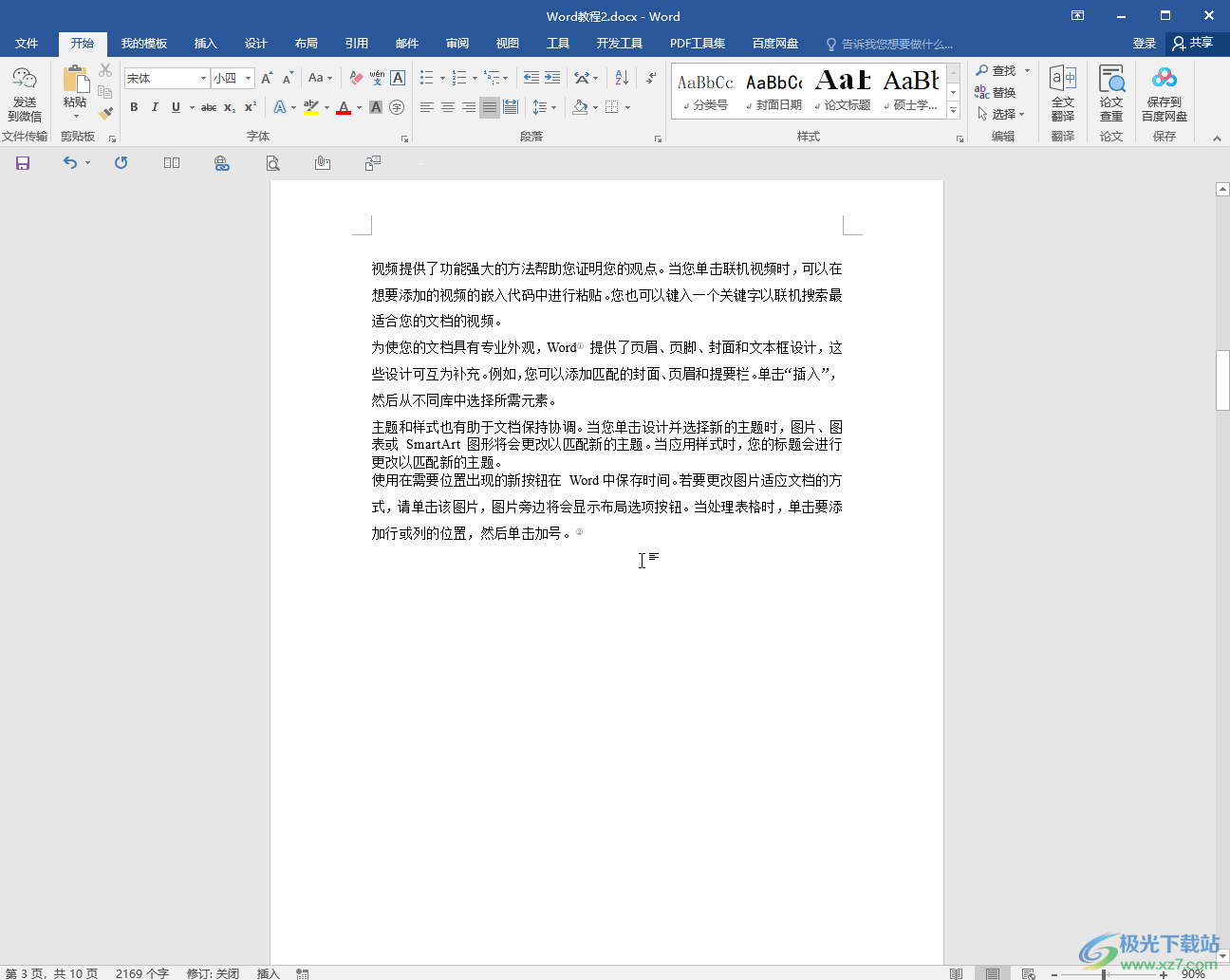
第二步:在“视图”选项卡中点击勾选“标尺”,将标尺调出来;
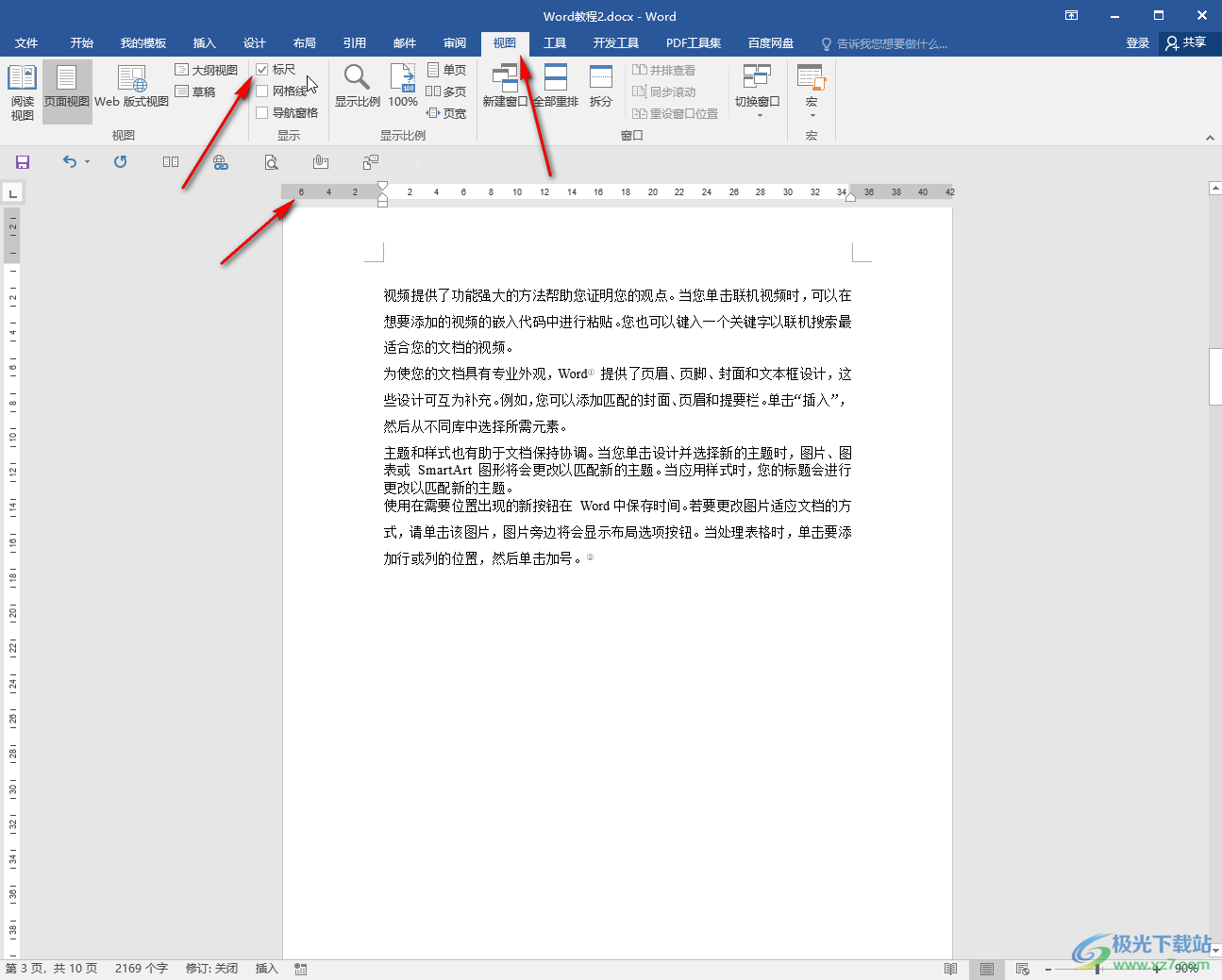
第三步:选中内容后,拖动标尺下方的两个滑块可以调整文档的整体左右缩进效果,如图所示是左侧缩进的效果;
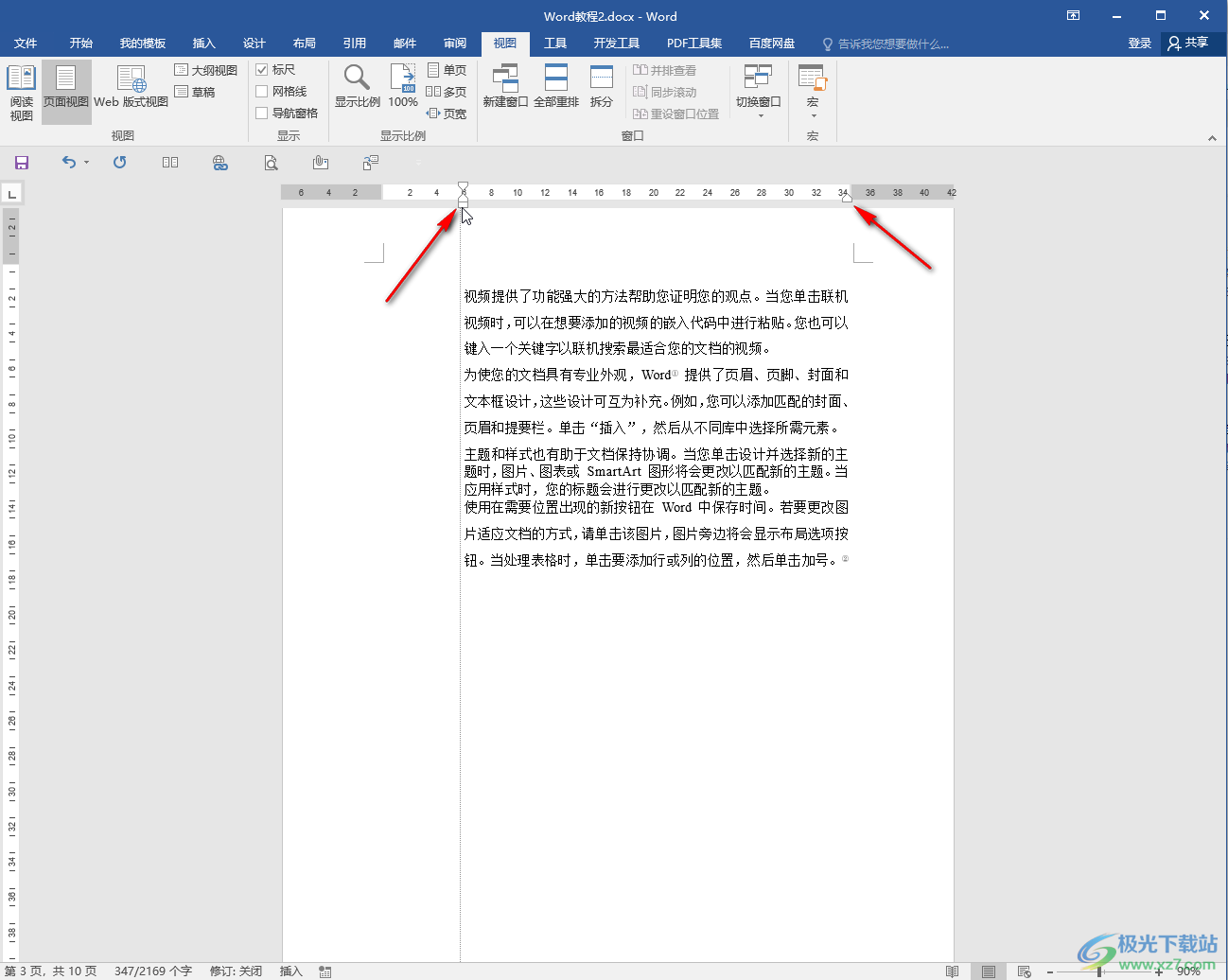
第四步:如图所示是右侧缩进的效果;
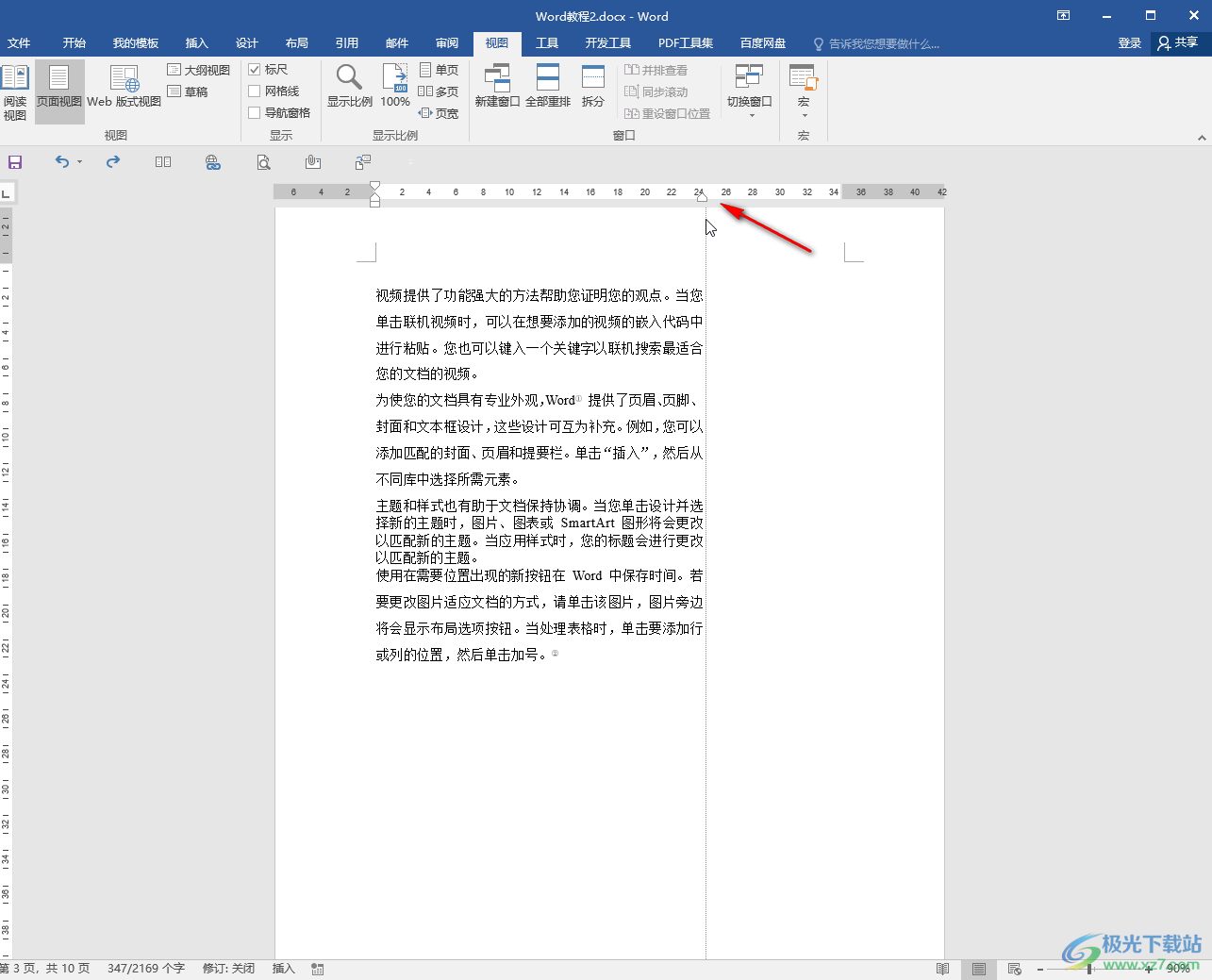
第五步:拖动标尺上方的滑块可以调整文档的首行缩进效果。
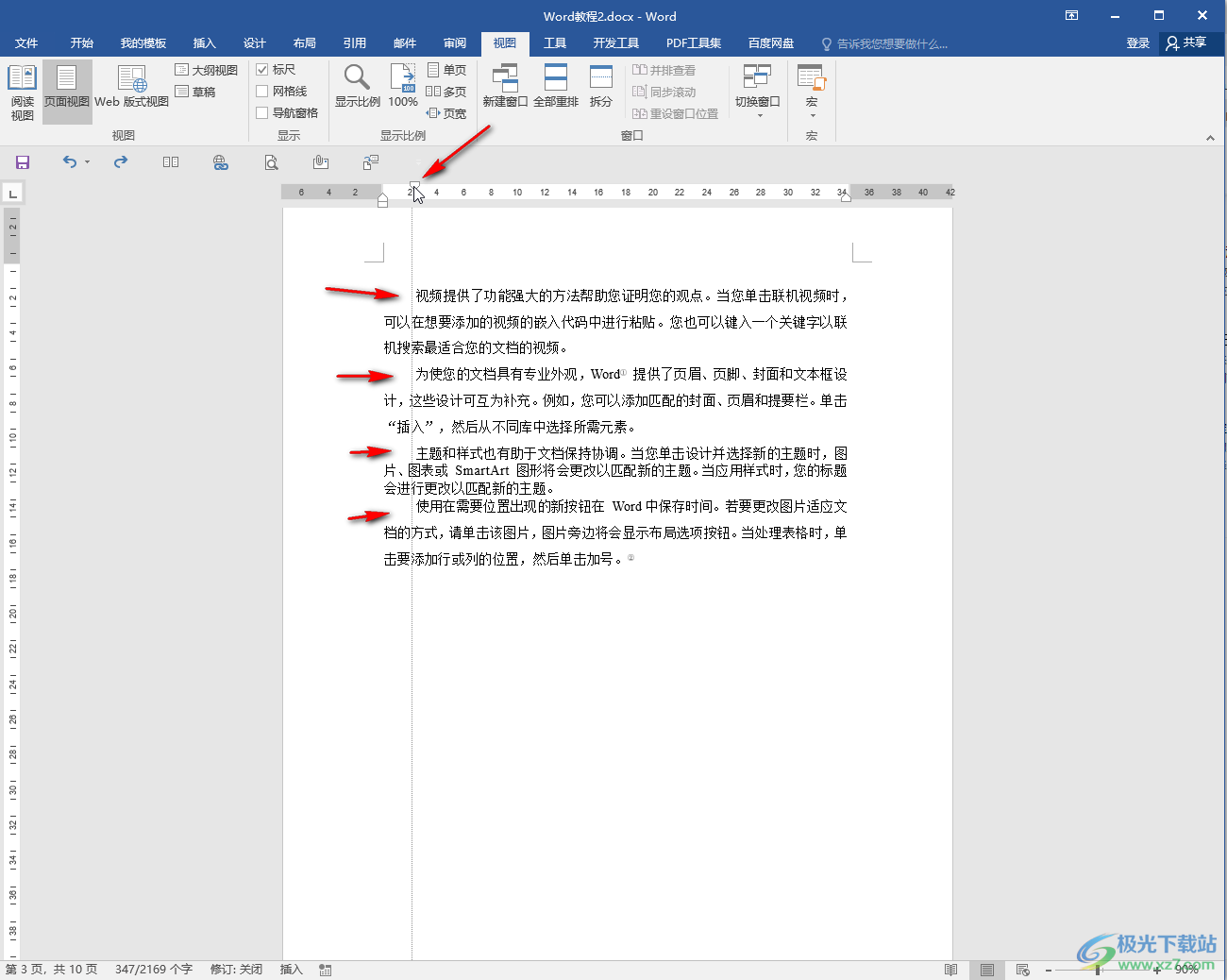
以上就是Word文档中利用标尺调整对齐的方法教程的全部内容了。当然,我们也可以选中文字内容后,点击“开始”选项卡中“段落”栏右下角的小图标,在打开的窗口中进行缩进调整。
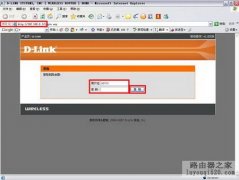 d_link DI-524M无线加密设置
d_link DI-524M无线加密设置
当您的PC已经连接到无线网络之后,或者您是使用的有线,均可......
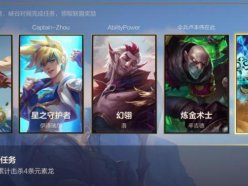 英雄联盟手游启程任务怎么完成 启程任务
英雄联盟手游启程任务怎么完成 启程任务
英雄联盟手游启程任务怎么完成?近日lol手游开启了一个全新的......
 电脑蓝屏错误代码是0x0000007F怎么办
电脑蓝屏错误代码是0x0000007F怎么办
运行由计算机制造商提供的所有系统诊断软件,尤其是内存检查......
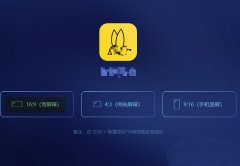 如何调蜜蜂剪辑画中画窗口大小-蜜蜂剪辑
如何调蜜蜂剪辑画中画窗口大小-蜜蜂剪辑
使用蜜蜂剪辑时想在视频中添加另一个视频画面,调整画中画的......
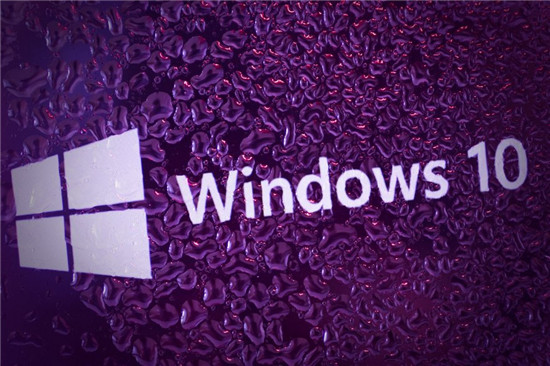 新的Windows10 2004 GPU调度选项导致流滞后
新的Windows10 2004 GPU调度选项导致流滞后
bull; 即使在系统空闲时,在Win10 2004上启用硬件加速的GPU调度也可......
经典word使用技巧,是在word使用过程中常用到的操作,了解一些并掌握一些技巧有利于提高工作效率。 1.快速定位光标位置 用WPS编辑文件时有一个特点,就是当你下次打开一WPS文件时,...

很多小伙伴在使用WPS软件对文字文档进行编辑时可以使用各种工具来提高文档的编辑效率,当我们完成某一页的编辑,想要将该页保存到电脑中时,该怎么进行设置呢。其实很简单,在WPS中,我...
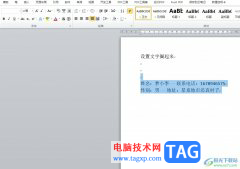
用户在遇到文档文件的编辑问题时,都会选择在word软件中来解决,这是因为word软件中的功能是很强大的,可以满足用户对文档的编辑设置需求,所以word软件拥有着庞大的用户群体,当用户在编...

用过Word的人都知道一个道理:用Word写文章容易,但用Word排版却很困难。 特别是一些中、英文长文档,经常因为一些排版问题搞崩溃,例如,我们常看见的英汉对照读物,报刊、杂志、书籍等...
Office2010发布后,受到了不少用户的肯定,这里介绍几则比较实用的技巧: 技巧一:截取当前窗口 我们知道,WindowsVista开始,系统已经内置一个名为抓图工具的组件,可以部分替换第三...
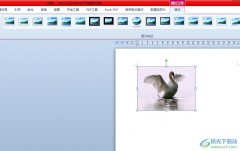
word是许多用户很喜欢使用的一款办公软件,它可以让用户用来写文章、日记或是论文等文件,为用户带来了不错的使用体验,因此word软件深受用户的喜爱,当用户在word软件中编辑文档文件时,...
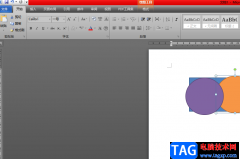
word软件的身影可以在用户的电脑上发现,这款软件已经是用户的装机必备了,软件中拥有的功能有着很强的实用性和专业性,给用户带来了不少的便利,当用户在编辑文档文件时,就可以根据...

word是一款在很早之前由微软公司发布的一款文字处理软件,它为用户带来了文字内容的编写平台以及文档格式样式修改权利,为用户带来了许多的便利和好处,因此word软件成为了大部分用户编...

Word是一款很多小伙伴都在使用的一款文档编辑程序,在这款程序中,我们可以对文档进行段落以及文字格式的调整,还可以对文档内容进行编辑,在使用Word的过程中,有的小伙伴会发现自己在...

WPS是很多小伙伴在编辑文字文档时的不二之选,因为在WPS中,我们可以对文档的字体以及段落格式等进行设置,还可以在WPS中对文档进行分栏设置,将一页文档分为两栏或多栏。有的小伙伴在...
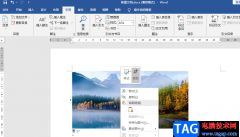
Word是一款功能丰富且操作简单的文档编辑程序,在Word中,我们可以对文章进行段落格式的修改,还可以设置中文以及西文的字体,各种我们需要的内容或是工具,在Word中都可以快速找到。在...

我们在Word中使用表格时,经常需要在表格中的第一列中输入序号,以更好地体现表格内容的顺序。可是如果手工输入这些序号的话,有 时删除某行无用数据后必然会导致该列序号需要...

为了更好地修饰文章,我们还可以给文字添加边框和底纹,从而使得版面划分比较清晰,下面我们通过一个练习来学习操作; 1、输入文字 1)启动Word,自动打开一个空白文档; 2)点菜...

大家通过WPS这款软件进行处理文字的时候,发现在文档的页眉位置有一条横线显示出来,这让很多小伙伴十分的疑惑,那么该如何来解决这个问题呢,如果是在页眉的位置出现了这样一个横线样...
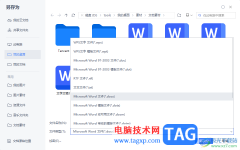
当你在WPS中编辑好WPS文档之后,就会将其进行保存到电脑中存放,那么就可以将编辑好的文档发送给自己的领导或者是好友等,其中我们可以将编辑好的文字文档保存为docx文档格式、html网页格...